文章目录
- 1、Tomcat 简介
- 1、解析java代码
- 2、使用方案
- 3、Tomcat好帮手 --- JDK
- 二、Tomcat 基本使用
- 1、tomcat主目录介绍
- 2、webapps目录介绍
- 3、Tomcat配置文件目录介绍(conf)
- 4、server.xml配置文件
- (1)Connector主要参数说明
- (2)host参数详解
- 5、Tomcat的管理
- 6、端口号
- 7、查看日志
- 8、WEB站点部署
- (1)使用war包部署web站点
- (2)自定义默认网站目录
- (3)部署开源站点(jspgou商城)
- 三、Tomcat多实例配置
- 1、复制程序文件
- 2、进行测试
- 四、tomcat反向代理集群
- 1、负载均衡器说明
- 2、配置负载均衡器
- 3、使用命令进行访问测试
- 4、在浏览器上进行访问测试
- 五、JVM 虚拟机常识
- 1、什么是JAVA虚拟机
- 2、JAVA 如何做到跨平台
- 3、虚拟机堆内存结构(1.8以前)
- 4、常用的JVM参数
- (1)配置JAVA虚拟机的堆空间
- (2)开启GC日志
- 六、JVM 运维实用排障工具
- 1、jps
- 2、jstack
- 七、Tomcat安全优化
- 八、Tomcat性能优化
- 九、设置 JVM 缓存
1、Tomcat 简介
Tomcat是Apache软件基金会(Apache Software Foundation)项目中的一个核心项目,由Apache、Sun和其他一些公司及个人共同开发而成。
Tomcat服务器是一个免费的开放源代码的Web应用服务器,属于轻量级应用服务器,在中小型系统和并发访问用户不是很多的场合下被普遍使用,是开发和调试JSP(全称Java Server Pages)程序的首选。

1、解析java代码
- JAVA容器,WEB容器,WEB中间件:
Tomcat,JBOSS、resin、weblogic等 ---解析动态页面
Weblogic ---收费。
- 其他web容器如:
Python-------->uwsgi
php----------->fastcgi
2、使用方案
Tomcat和Nginx、Apache(httpd)、Web服务器一样,具有处理HTML页面的功能,不过Tomcat处理静态HTML的能力不如Nginx/Apache(httpd)服务器。
一个tomcat默认并发是200(官方),可以修改,但实际用的时候也就200并发左右。
https端口:443
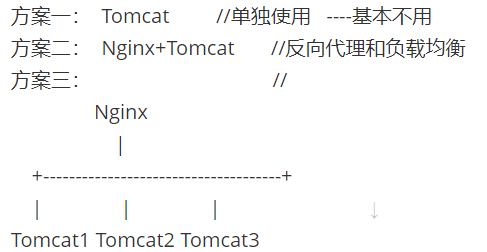
建议使用Nginx和Tomcat配合,Nginx处理静态,Tomcat处理动态程序
方案三中后端Tomcat可以运行在单独的主机,也可以是同一台主机上的多实例
Tomcat官网: http://tomcat.apache.org
3、Tomcat好帮手 — JDK
JDK是 Java 语言的软件开发工具包,JDK是整个java开发的核心,它包含了JAVA的运行环境(JVM+Java系统类库)和JAVA工具。
JDK下载面页:
http://www.oracle.com/technetwork/java/javase/downloads/index.html
目前需要注册 Oracle 账户并登录才能下载老版本。
二、Tomcat 基本使用
1、tomcat主目录介绍
[root@java-tomcat1 ~]# cd /usr/local/tomcat
[root@java-tomcat1 tomcat]# yum install -y tree
[root@java-tomcat1 tomcat]# tree
.
├── bin #存放tomcat的管理脚本
├── BUILDING.txt
├── conf #tomcat的配置文件
├── CONTRIBUTING.md
├── lib #web应用调用的jar包存放路径
├── LICENSE
├── logs #tomcat日志存放目录,catalin.out日志为只要输出日志
├── NOTICE
├── README.md
├── RELEASE-NOTES
├── RUNNING.txt
├── temp #存放临时文件
├── webapps #默认网站发布目录
└── work #存放编译生产的.java与.class文件
7 directories, 7 files
2、webapps目录介绍
[root@java-tomcat1 tomcat]# cd webapps/
[root@java-tomcat1 webapps]# tree
.
├── docs #tomcat的帮助文档
├── examples #web应用实例
├── host-manager #主机管理
├── manager #管理
└── ROOT #默认站点根目录
5 directories, 0 files
3、Tomcat配置文件目录介绍(conf)
[root@java-tomcat1 webapps]# cd ../conf/
[root@java-tomcat1 conf]# tree
.
├── Catalina
├── catalina.policy
├── catalina.properties
├── context.xml
├── logging.properties
├── logs
├── server.xml # tomcat 主配置文件
├── server.xml.bak
├── server.xml.bak2
├── tomcat-users.xml # tomcat 管理用户配置文件
├── tomcat-users.xsd
└── web.xml
2 directories, 10 files
4、server.xml配置文件
<?xml version='1.0' encoding='utf-8'?>
<!--
<Server>
port指定Tomcat监听shutdown命令端口
shutdown指定终止Tomcat服务器运行。
-->
<Server port="8005" shutdown="SHUTDOWN">
<Listener className="org.apache.catalina.startup.VersionLoggerListener" />
<Listener className="org.apache.catalina.core.AprLifecycleListener" SSLEngine="on" />
<Listener className="org.apache.catalina.core.JreMemoryLeakPreventionListener" />
<Listener className="org.apache.catalina.mbeans.GlobalResourcesLifecycleListener" />
<Listener className="org.apache.catalina.core.ThreadLocalLeakPreventionListener" />
<GlobalNamingResources>
<Resource name="UserDatabase" auth="Container"
type="org.apache.catalina.UserDatabase"
description="User database that can be updated and saved"
factory="org.apache.catalina.users.MemoryUserDatabaseFactory"
pathname="conf/tomcat-users.xml" />
</GlobalNamingResources>
<Service name="Catalina">
<!-- Connector主要参数说明(见下面) -->
<Connector port="8080" protocol="HTTP/1.1"
connectionTimeout="20000"
redirectPort="8443" />
<Connector port="8009" protocol="AJP/1.3" redirectPort="8443" />
<Engine name="Catalina" defaultHost="localhost">
<Realm className="org.apache.catalina.realm.LockOutRealm">
<Realm className="org.apache.catalina.realm.UserDatabaseRealm"
resourceName="UserDatabase"/>
</Realm>
<!-- 详情常见(host参数详解)-->
<Host name="localhost" appBase="webapps"
unpackWARs="true" autoDeploy="true">
<Context path="" docBase="" debug=""/>
<Valve className="org.apache.catalina.valves.AccessLogValve" directory="logs"
prefix="localhost_access_log" suffix=".txt"
pattern="%h %l %u %t "%r" %s %b" />
</Host>
</Engine>
</Service>
</Server>
(1)Connector主要参数说明
- port:指定服务器端要创建的端口号,并在这个端口监听来自客户端的请求。
- protocol:连接器使用的协议,支持HTTP和AJP。AJP(Apache Jserv Protocol)专用于tomcat与apache建立通信的.
- redirectPort:指定服务器正在处理http请求时收到了一个SSL传输请求后重定向的端口号
- maxThreads:接收最大请求的并发数
- connectionTimeout 指定超时的时间数(以毫秒为单位)
如图所示

(2)host参数详解
- host:表示一个虚拟主机
- name:指定主机名
- appBase:应用程序基本目录,即存放应用程序的目录.一般为appBase=“webapps”,相对于 CATALINA_HOME 而言的,也可以写绝对路径。
- unpackWARs:如果为true,则tomcat会自动将WAR文件解压,否则不解压,直接从WAR文件中运行应用程序
- autoDeploy:在tomcat启动时,是否自动部署

5、Tomcat的管理
启动程序 #/usr/local/tomcat/bin/startup.sh #启动
关闭程序 #/usr/local/tomcat/bin/shutdown.sh #关闭
启动
[root@java-tomcat1 conf]# cd ../bin/
[root@java-tomcat1 bin]# ./startup.sh
Using CATALINA_BASE: /data/application/tomcat
Using CATALINA_HOME: /data/application/tomcat
Using CATALINA_TMPDIR: /data/application/tomcat/temp
Using JRE_HOME: /usr/local/java
Using CLASSPATH: /data/application/tomcat/bin/bootstrap.jar:/data/application/tomcat/bin/tomcat-juli.jar
Tomcat started.
注意:tomcat未启动的情况下使用shutdown脚本,会有大量的输出信息。
检查tomcat是否启动正常
[root@tomcat1 bin]# netstat -lntp |grep java
tcp6 0 0 127.0.0.1:8005 :::* LISTEN 1546/java
tcp6 0 0 :::8080 :::* LISTEN 1546/java
[root@tomcat1 bin]#
6、端口号
-
8005:这个端口负责监听关闭Tomcat的请求。可以修改(conf/server.xml 的 22行)
shutdown.sh:向 8005 端口发送的关闭服务器的命令字符串。
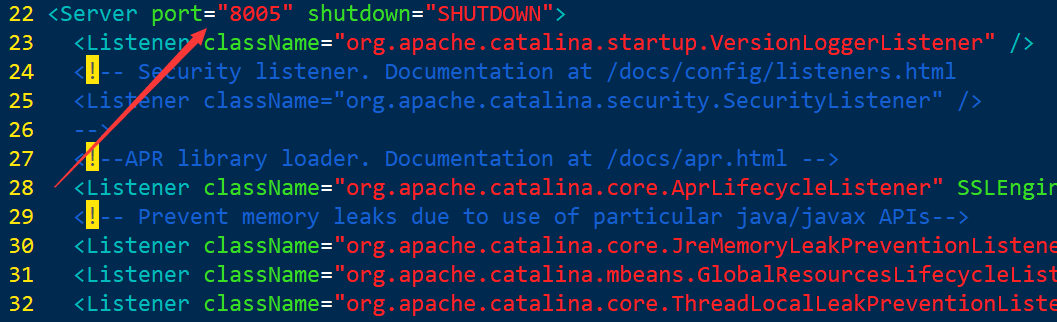
-
8080: 建立http也就是客户端访问连接用。可以修改(conf/server.xml 的 69行)
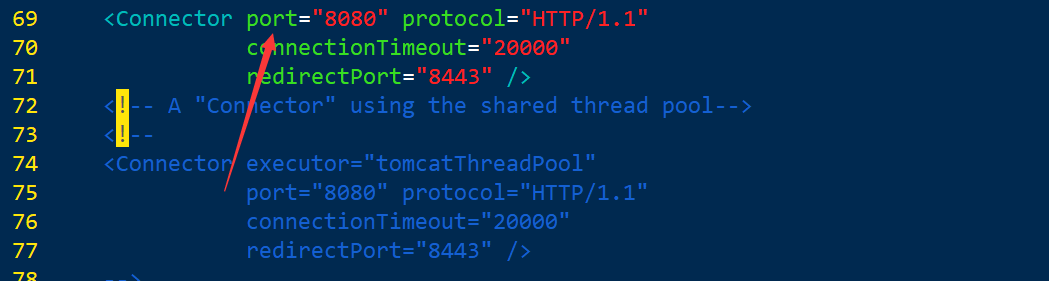
-
8009: 与其他http服务通信接口。(conf/server.xml 的 116行)

启动完成浏览器进行访问,默认页面如下所示
![[外链图片转存失败,源站可能有防盗链机制,建议将图片保存下来直接上传(img-qOskKKqI-1630509930184)(assets/image-20200902134647454.png)]](https://file2.kaopuke.com:8081/files_image/2023060823/b113b109230c4204afa198014360e361.png)
7、查看日志
[root@java-tomcat1 bin]# tail -f /usr/local/tomcat/logs/catalina.out
org.apache.catalina.startup.HostConfig.deployDirectory Deployment of web application directory [/data/application/tomcat/webapps/host-manager] has finished in [21] ms
04-Jul-2019 22:40:00.026 INFO [localhost-startStop-1] org.apache.catalina.startup.HostConfig.deployDirectory Deploying web application directory [/data/application/tomcat/webapps/manager]
04-Jul-2019 22:40:00.042 INFO [localhost-startStop-1] org.apache.catalina.startup.HostConfig.deployDirectory Deployment of web application directory [/data/application/tomcat/webapps/manager] has finished in [16] ms
04-Jul-2019 22:40:00.048 INFO [main] org.apache.coyote.AbstractProtocol.start Starting ProtocolHandler ["http-nio-8080"]
04-Jul-2019 22:40:00.058 INFO [main] org.apache.coyote.AbstractProtocol.start Starting ProtocolHandler ["ajp-nio-8009"]
04-Jul-2019 22:40:00.062 INFO [main] org.apache.catalina.startup.Catalina.start Server startup in 479 ms
8、WEB站点部署
(1)使用war包部署web站点
上线的代码有两种方式:
-
第一种方式是直接将程序目录放在webapps目录下面。
-
第二种方式是使用开发工具将程序打包成war包,然后上传到webapps目录下面。
[root@java-tomcat1 ~]# pwd
/root
下载jenkins的war包
[root@java-tomcat1 ~]# wget http://updates.jenkins-ci.org/download/war/2.129/jenkins.war
[root@java-tomcat1 ~]# ls
jenkins.war
[root@java-tomcat1 ~]# cd /user/local/tomcat #进入tomcat目录
[root@java-tomcat1 tomcat]# cp -r webapps/ /opt/ #将原来的发布网站目录备份
[root@java-tomcat1 tomcat]# cd webapps/
[root@java-tomcat1 webapps]# ls
docs examples host-manager manager ROOT
[root@java-tomcat1 webapps]# rm -rf * #清空发布网站里面的内容
[root@java-tomcat1 webapps]# cp /root/jenkins.war . #将war包拷贝到当前目录
[root@java-tomcat1 webapps]# ../bin/startup.sh #启动
Using CATALINA_BASE: /data/application/tomcat
Using CATALINA_HOME: /data/application/tomcat
Using CATALINA_TMPDIR: /data/application/tomcat/temp
Using JRE_HOME: /usr/local/java
Using CLASSPATH: /data/application/tomcat/bin/bootstrap.jar:/data/application/tomcat/bin/tomcat-juli.jar
Tomcat started.
[root@java-tomcat1 webapps]# ls
jenkins jenkins.war
二、手动解压:
[root@java-tomcat1 webapps]# ../bin/shutdown.sh #关闭tomcat
[root@java-tomcat1 ~]# cd /usr/local/tomcat/webapps/
[root@java-tomcat1 webapps]# rm -rf *
[root@java-tomcat1 webapps]# mkdir ROOT #创建一个ROOT目录存放war包
[root@java-tomcat1 webapps]# ls
ROOT
[root@java-tomcat1 webapps]# cd ROOT/
[root@java-tomcat1 ROOT]# cp /root/jenkins.war .
[root@java-tomcat1 ROOT]# unzip jenkins.war
浏览器访问:http://192.168.1.7:8080/jenkins
![[外链图片转存失败,源站可能有防盗链机制,建议将图片保存下来直接上传(img-Xnqjg66b-1630509930199)(assets/1562255930078.png)]](https://file2.kaopuke.com:8081/files_image/2023060823/e681993244864308807bd7cb79df2eda.png)
(2)自定义默认网站目录
1、修改默认发布目录:
[root@java-tomcat1 ~]# mkdir -p /data/application/webapp #创建发布目录
[root@java-tomcat1 ~]# vim /usr/local/tomcat/conf/server.xml
将原来的

修改为

[root@java-tomcat1 ~]# cp /root/jenkins.war /data/application/webapp/
[root@java-tomcat1 ~]# /usr/local/tomcat/bin/startup.sh
Using CATALINA_BASE: /usr/local/tomcat
Using CATALINA_HOME: /usr/local/tomcat
Using CATALINA_TMPDIR: /usr/local/tomcat/temp
Using JRE_HOME: /usr/local/java
Using CLASSPATH: /usr/local/tomcat/bin/bootstrap.jar:/usr/local/tomcat/bin/tomcat-juli.jar
Tomcat started.
[root@java-tomcat1 ~]# ll /data/application/webapp/ #已经自动解压
jenkins/ jenkins.war
(3)部署开源站点(jspgou商城)
第一个里程碑:安装配置数据库
[root@java-tomcat1 ~]# wget https://dev.mysql.com/get/mysql80-community-release-el7-3.noarch.rpm
[root@java-tomcat1 ~]# rpm -ivh mysql80-community-release-el7-3.noarch.rpm
[root@java-tomcat1 ~]# cd /etc/yum.repos.d/
[root@java-tomcat1 yum.repos.d]# vim mysql-community.repo
注意enabled中0表示关闭,1表示开启
修改如下
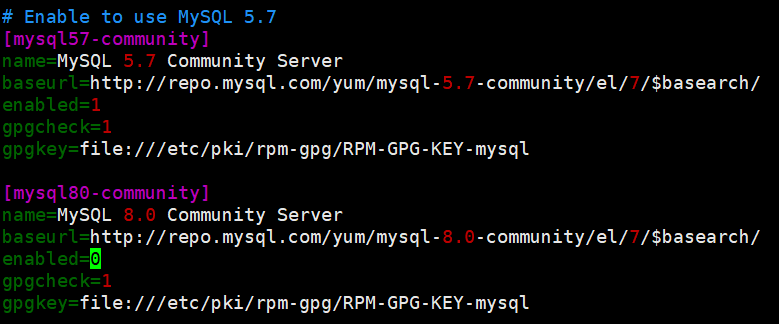
安装
[root@java-tomcat1 yum.repos.d]# yum -y install mysql-server mysql
[root@java-tomcat1 yum.repos.d]# cd
[root@java-tomcat1 ~]# systemctl start mysqld
[root@java-tomcat1 ~]# systemctl enable mysqld
查找密码并修改密码
[root@java-tomcat1 ~]# grep pass /var/log/mysqld.log #过滤查找密码
2019-07-05T15:57:15.294365Z 1 [Note] A temporary password is generated for root@localhost: %6yx817IeX-J
[root@java-tomcat1 ~]# mysqladmin -u root -p'%6yx817IeX-J' password 'QianFeng@123' #修改密码
配置数据库
[root@java-tomcat1 ~]# mysql -u root -p'QianFeng@123'
mysql: [Warning] Using a password on the command line interface can be insecure.
Welcome to the MySQL monitor. Commands end with ; or g.
Your MySQL connection id is 3
mysql> create database jspgou default charset=utf8; #创建数据库设置字符集
Query OK, 1 row affected (0.00 sec)
mysql> q
Bye
第二个里程碑:jspgou商城上线
上传jspgou商城的代码
[root@java-tomcat1 ~]# unzip jspgouV6.1-ROOT.zip
[root@java-tomcat1 ~]# cp -r ROOT/ /data/application/tomcat/webapps/
[root@java-tomcat1 ~]# cd /data/application/tomcat/webapps/
[root@java-tomcat1 webapps]# ls
ROOT
[root@java-tomcat1 webapps]# vim ROOT/WEB-INF/config/jdbc.properties
![[外链图片转存失败,源站可能有防盗链机制,建议将图片保存下来直接上传(img-rDFThcjK-1630509930205)(assets/1562343052362.png)]](https://file2.kaopuke.com:8081/files_image/2023060823/51cf41ad292043e18c1040867588b11f.png)
配置数据库连接----jdbc
将数据导入数据库:
[root@java-tomcat1 ~]# cd DB/
[root@java-tomcat1 DB]# ls
jspgou.sql
[root@java-tomcat1 DB]# mysql -uroot -p'QianFeng@123' -D jspgou < jspgou.sql
mysql: [Warning] Using a password on the command line interface can be insecure.
ERROR 1067 (42000) at line 97: Unknown error 1067
[root@java-tomcat1 DB]# vim /etc/my.cnf ----添加sql_mod
sql_mode=STRICT_TRANS_TABLES,ERROR_FOR_DIVISION_BY_ZERO,NO_AUTO_CREATE_USER,NO_ENGINE_SUB
explicit_defaults_for_timestamp=1
[root@java-tomcat1 DB]# systemctl restart mysqld
[root@java-tomcat1 DB]# mysql -uroot -p'QianFeng@123' -D jspgou < jspgou.sql
启动tomcat访问:
[root@java-tomcat1 ~]# /usr/local/tomcat/bin/startup.sh
[root@java-tomcat1 ~]# netstat -lntp
访问:http://192.168.1.7:8080/
![[外链图片转存失败,源站可能有防盗链机制,建议将图片保存下来直接上传(img-QMtmBTRT-1630509930206)(assets/1562343793980.png)]](https://file2.kaopuke.com:8081/files_image/2023060823/163c40f863574103a831918fa8e60d81.png)
三、Tomcat多实例配置
多实例(多进程):同一个程序启动多次,分为两种情况:
第一种:一台机器跑多个站点;
第二种:一个机器跑一个站点多个实例,配合负载均衡
1、复制程序文件
[root@java-tomcat1 ~]# cd /usr/local
[root@java-tomcat1 local]# ls
tomcat
[root@java-tomcat1 local]# cp -r tomcat/ tomcat_2
[root@java-tomcat1 local]# ls
tomcat tomcat_2
修改端口,以启动多实例。多实例之间端口不能一致
[root@java-tomcat1 local]# sed -i 's#8005#8011#;s#8080#8081#' tomcat/conf/server.xml
[root@java-tomcat1 local]# sed -i 's#8005#8012#;s#8080#8082#' tomcat_2/conf/server.xml
[root@java-tomcat1 local]# sed -i 's#8009#8019#' tomcat/conf/server.xml
[root@java-tomcat1 local]# sed -i 's#8009#8029#' tomcat_2/conf/server.xml
[root@java-tomcat1 local]# diff tomcat/conf/server.xml tomcat_2/conf/server.xml #对比文件不同之处
22c22
< <Server port="8011" shutdown="SHUTDOWN">
---
> <Server port="8012" shutdown="SHUTDOWN">
67c67
< Define a non-SSL/TLS HTTP/1.1 Connector on port 8081
---
> Define a non-SSL/TLS HTTP/1.1 Connector on port 8082
69c69
< <Connector port="8081" protocol="HTTP/1.1"
---
> <Connector port="8082" protocol="HTTP/1.1"
75c75
< port="8081" protocol="HTTP/1.1"
---
> port="8082" protocol="HTTP/1.1"
115,116c115,116
< <!-- Define an AJP 1.3 Connector on port 8019 -->
< <Connector port="8019" protocol="AJP/1.3" redirectPort="8443" />
---
> <!-- Define an AJP 1.3 Connector on port 8029 -->
> <Connector port="8029" protocol="AJP/1.3" redirectPort="8443" />
启动tomcat多实例
[root@java-tomcat1 local]# cp -r /opt/webapps/ROOT/ tomcat/webapps/
[root@java-tomcat1 local]# cp -r /opt/webapps/ROOT/ tomcat_2/webapps/
[root@java-tomcat1 local]# echo 8081 >> tomcat/webapps/ROOT/index.jsp
[root@java-tomcat1 local]# echo 8082 >> tomcat_2/webapps/ROOT/index.jsp
启动:
[root@java-tomcat1 local]# cd tomcat_2/bin/
[root@java-tomcat1 bin]# vim start.sh
#!/bin/bash
#tomcat_2
export CATALINA_BASE="/usr/local/tomcat_2"
case "$1" in
start)
$CATALINA_BASE/bin/startup.sh
;;
stop)
$CATALINA_BASE/bin/shutdown.sh
esac
[root@java-tomcat1 bin]# chmod +x start.sh
#修改catalina.sh ---添加如下内容
[root@java-tomcat1 bin]# vim catalina.sh
CATALINA_HOME=/usr/local/tomcat_2 #添加的环境变量注意修改
[root@java-tomcat1 bin]# cd /usr/local/tomcat/bin/
[root@java-tomcat1 bin]# vim start.sh
#!/bin/bash
#tomcat
export CATALINA_BASE="/usr/local/tomcat"
case "$1" in
start)
$CATALINA_BASE/bin/startup.sh
;;
stop)
$CATALINA_BASE/bin/shutdown.sh
esac
[root@java-tomcat1 bin]# chmod +x start.sh
[root@java-tomcat1 bin]# vim catalina.sh
CATALINA_HOME=/usr/local/tomcat
# 如果多实例部署使用的 JDK 版本不同,修改catalina.sh再这里定义java
JAVA_HOME=
JRE_HOME=
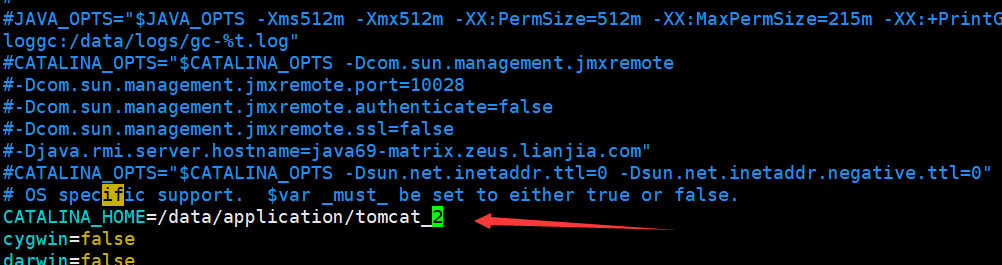
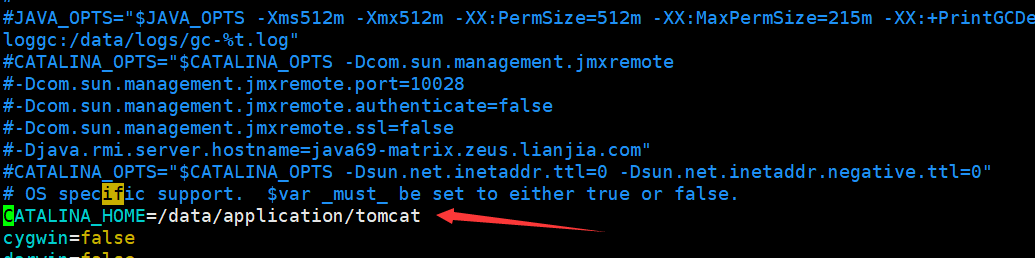
启动:
[root@java-tomcat1 ~]# /usr/local/tomcat/bin/start.sh start
[root@java-tomcat1 ~]# /usr/local/tomcat_2/bin/start.sh start
检查端口查看是否启动:
[root@java-tomcat1 application]# netstat -lntp | grep java
tcp6 0 0 127.0.0.1:8011 :::* LISTEN 1729/java
tcp6 0 0 127.0.0.1:8012 :::* LISTEN 1783/java
tcp6 0 0 :::8081 :::* LISTEN 1729/java
tcp6 0 0 :::8082 :::* LISTEN 1783/java
tcp6 0 0 :::8019 :::* LISTEN 1729/java
tcp6 0 0 :::8029 :::* LISTEN 1783/java
2、进行测试
检查多实例的启动
http://192.168.50.114:8081/
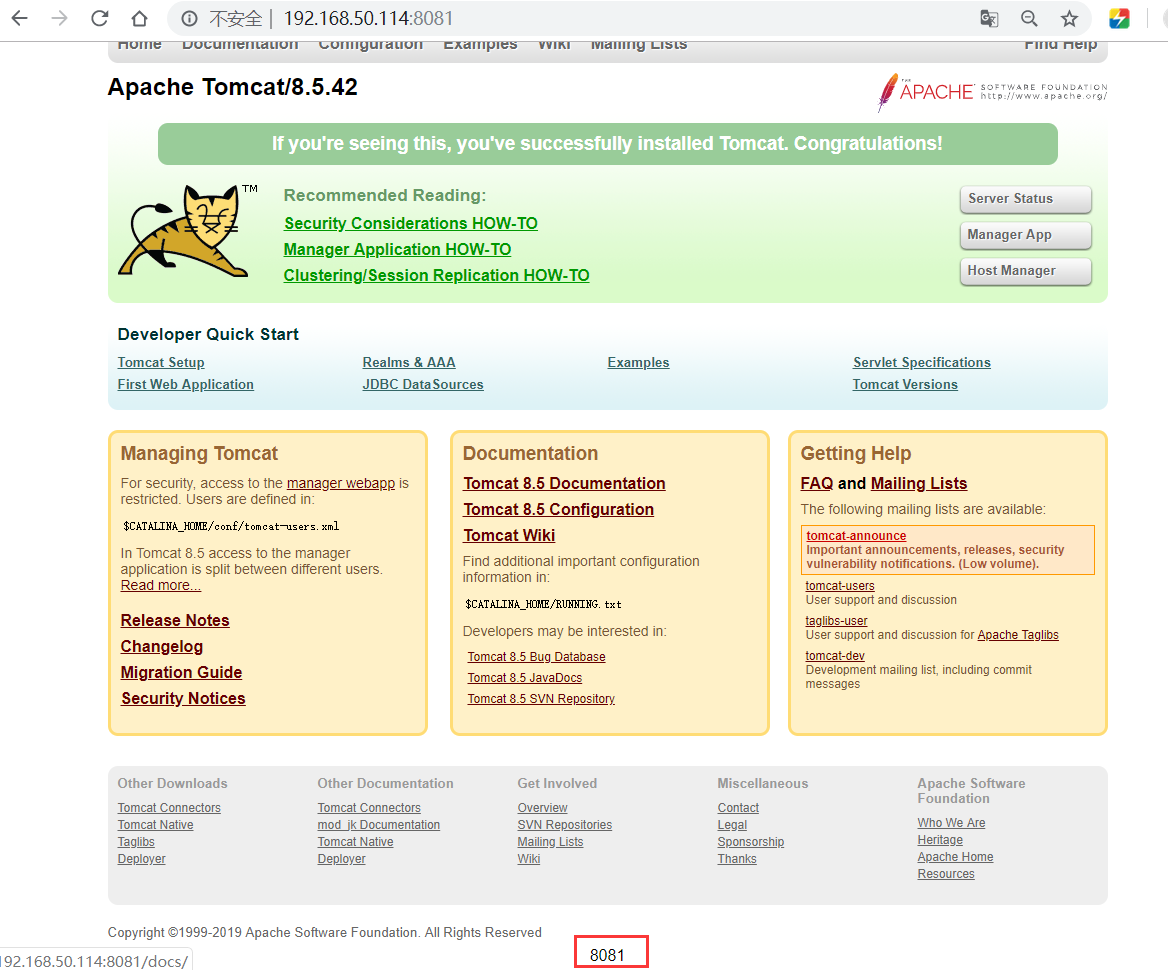
http://192.168.50.114:8082/
![[外链图片转存失败,源站可能有防盗链机制,建议将图片保存下来直接上传(img-rW0iwx3a-1630509930212)(assets/1562592140511.png)]](https://file2.kaopuke.com:8081/files_image/2023060823/e3d28db3db874597b62b103e91c43d33.png)
四、tomcat反向代理集群
1、负载均衡器说明
关闭防火墙和selinux
yum安装nginx
[root@nginx-proxy ~]# cd /etc/yum.repos.d/
[root@nginx-proxy yum.repos.d]# vim nginx.repo
[nginx-stable]
name=nginx stable repo
baseurl=http://nginx.org/packages/centos/$releasever/$basearch/
gpgcheck=0
enabled=1
[root@nginx-proxy yum.repos.d]# yum install yum-utils -y
[root@nginx-proxy yum.repos.d]# yum install nginx -y
2、配置负载均衡器
备份原配置文件并修改
[root@nginx-proxy ~]# cd /etc/nginx/conf.d/
[root@nginx-proxy conf.d]# vim default.conf
server {
listen 80;
server_name localhost;
access_log /var/log/nginx/proxy.access.log main;
location / {
proxy_pass http://testweb;
proxy_set_header Host $host:$server_port;
proxy_set_header X-Real-IP $remote_addr;
proxy_set_header X-Forwarded-For $proxy_add_x_forwarded_for;
}
error_page 500 502 503 504 /50x.html;
location = /50x.html {
root /usr/share/nginx/html;
}
}
创建upstream配置文件:
[root@nginx-proxy conf.d]# vim upstream.conf
upstream testweb {
server 192.168.50.114:8081 weight=1 max_fails=1 fail_timeout=2s;
server 192.168.50.114:8082 weight=1 max_fails=1 fail_timeout=2s;
}
启动nginx
[root@nginx-proxy ~]# systemctl start nginx
3、使用命令进行访问测试
使用curl 命令进行测试,tail进行关键字提取
[root@nginx-proxy ~]# curl 192.168.50.118 | tail -1
8082
[root@nginx-proxy ~]# curl 192.168.50.118 | tail -1
8081
4、在浏览器上进行访问测试
http://192.168.50.118/
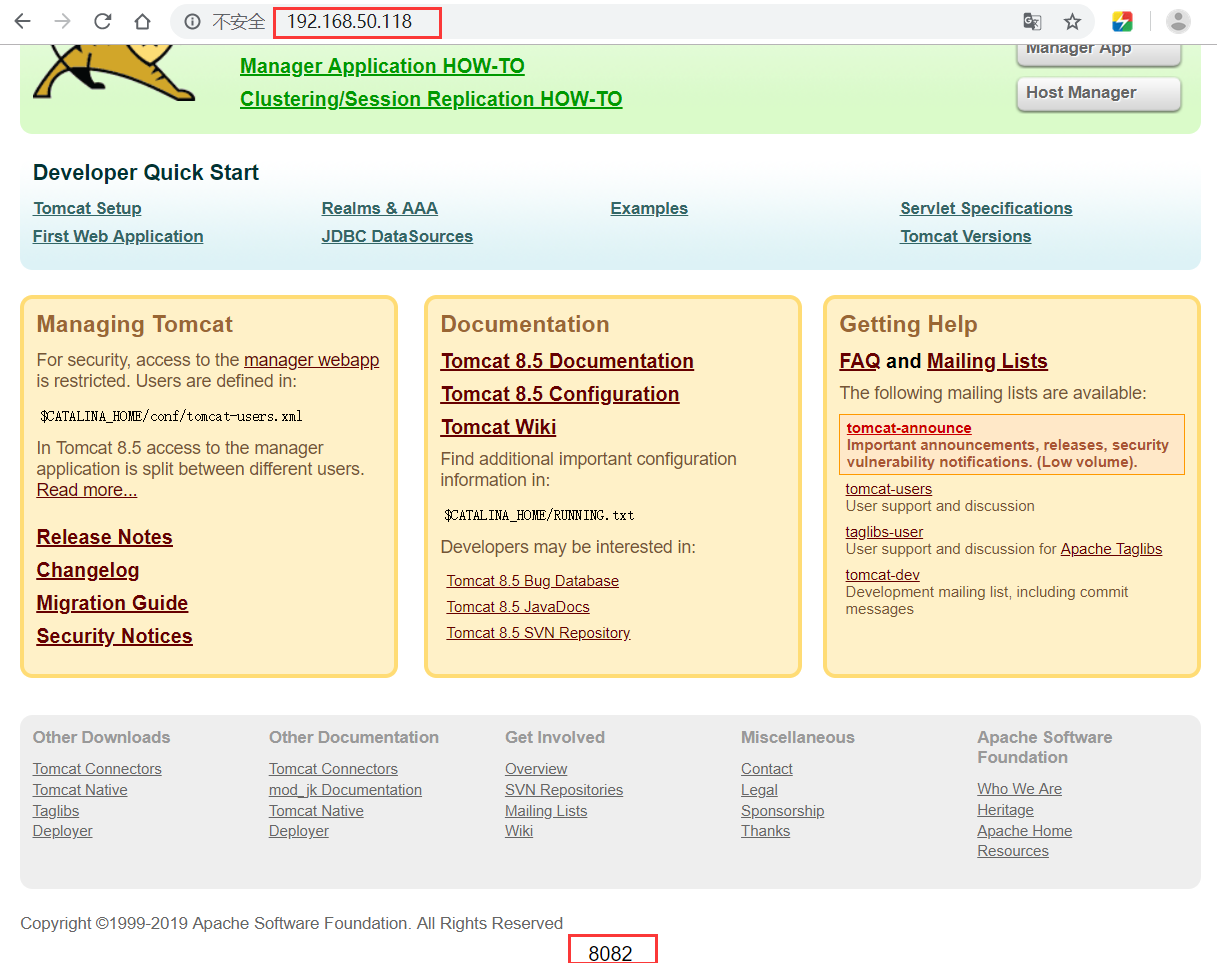
http://192.168.50.118/
![[外链图片转存失败,源站可能有防盗链机制,建议将图片保存下来直接上传(img-kr5l3uNr-1630509930214)(assets/1562598580435.png)]](https://file2.kaopuke.com:8081/files_image/2023060823/723548b627d44eb6b8f890d36d973a2c.png)
五、JVM 虚拟机常识
1、什么是JAVA虚拟机
所谓虚拟机,就是一台虚拟的计算机。他是一款软件,用来执行一系列虚拟计算机指令。大体上,虚拟机可以分为系统虚拟机和程序虚拟机。大名鼎鼎的VisualBox、VMware就属于系统虚拟机。他们完全是对物理计算机的仿真。提供了一个可以运行完整操作系统的软件平台。
程序虚拟机的典型代表就是Java虚拟机,它专门为执行单个计算机程序而设计,在Java虚拟机中执行的指令我们称为Java字节码指令。
2、JAVA 如何做到跨平台
同一个JAVA程序,通过JAVA虚拟机(JVM)运行于各大主流操作系统平台
比如Windows、CentOS、Ubuntu等。程序以虚拟机为中介,来实现跨平台.
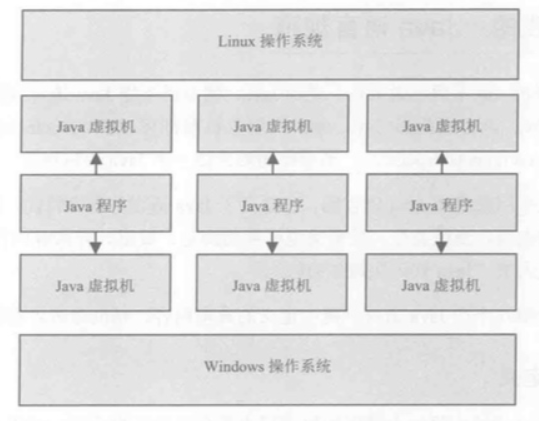
3、虚拟机堆内存结构(1.8以前)
我们要对JVM虚拟机的结构有一个感性的认知。毕竟我们不是编程人员,认知程度达不到那么深入。
JVM中堆空间可以分成三个大区,年轻代、老年代、永久代(方法区)。
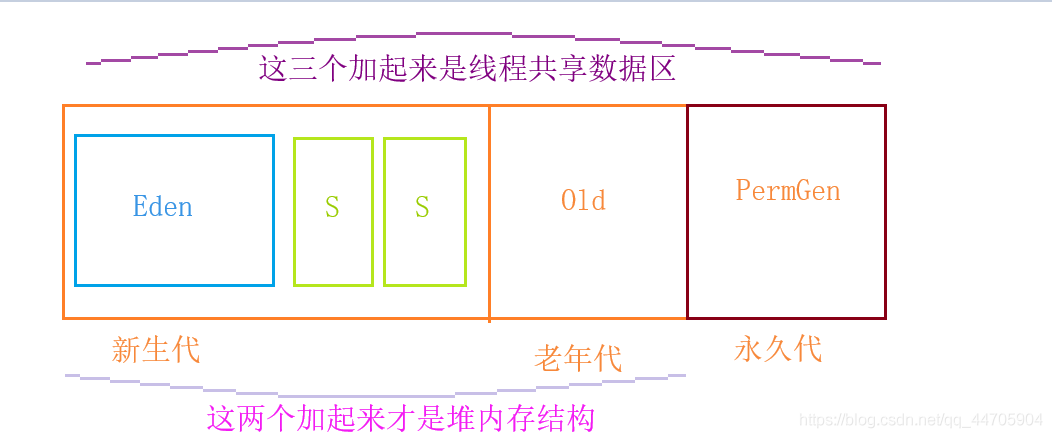
- 新生代:新生区(分为Eden区和S0、S1区)
类在这里产生和应用,最后被垃圾回收。所有的对象在这个区被new出来,当这个区满了,GC会对该区不用的对象销毁,剩余有用的转到幸存区。 - 老年代:老年区
用于存放生成周期比较长的对象。 - 永久代:永久区
存放JDK自带的class,interface。
解释:我是一个普通的Java对象,我出生在Eden区,在Eden区我还看到和我长的很像的小兄弟,我们在Eden区中玩了挺长时间。有一天Eden区中的人实在是太多了,我就被迫去了Survivor区的“From”区,自从去了Survivor区,我就开始漂了,有时候在Survivor的“From”区,有时候在Survivor的“To”区,居无定所。直到我18岁的时候,爸爸说我成人了,该去社会上闯闯了。于是我就去了年老代那边,年老代里,人很多,并且年龄都挺大的,我在这里也认识了很多人。在年老代里,我生活了20年(每次GC加一岁),然后被回收。
jvm区域总体分两类,heap区和非heap区。
- heap区又分:Eden Space(伊甸园)、Survivor Space(幸存者区,分为form和to)、Tenured Gen(老年代-养老区)。
- 非heap区又分:Code Cache(代码缓存区)、Perm Gen(永久代)、Jvm Stack(java虚拟机栈)、Local Method Statck(本地方法栈)。
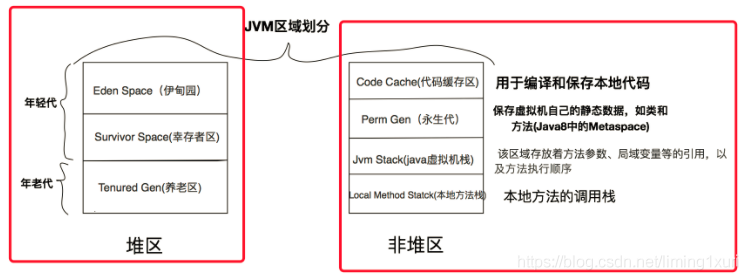
4、常用的JVM参数
(1)配置JAVA虚拟机的堆空间
-Xms:初始堆大小
-Xmx:最大堆大小
–XX:NewRatio =3 //新域与旧域比例为1:3
实际生产环境中, 我们通常将初始化堆(-Xms) 和 最大堆(-Xmx) 设置为一样大。以避免程序频繁的申请堆空间。设置为物理内存的一半.
[root@java-tomcat1 bin]# vim catalina.sh 添加
JAVA_OPTS="$JAVA_OPTS -Xms1024m -Xmx1024m"
(2)开启GC日志
GC日志:jvm垃圾回收,记录jvm的运行状态,oom内存溢出的报错信息等。(跟踪JAVA虚拟机的垃圾回收)
- %t 将会被替代为时间字符串,格式为: YYYY-MM-DD_HH-MM-SS
开启GC日志:
[root@java-tomcat1 bin]# vim catalina.sh 添加
JAVA_OPTS="$JAVA_OPTS -Xms1024m -Xmx1024m -Xloggc:/data/logs/gc-%t.log"
[root@java-tomcat1 bin]# mkdir -p /data/logs
重启tomcat
六、JVM 运维实用排障工具
1、jps
用来查看Java进程的具体状态, 包括进程ID,进程启动的路径及启动参数等等,与unix上的ps类似,只不过jps是用来显示java进程
常用参数如下:
- -v:输出传给jvm的参数
注意: 使用 jps 时的运行账户要和JVM 虚拟机启动的账户一致。若启动JVM虚拟机是运行的账户为www,那使用jps指令时,也要使用 www 用户去指定。
sudo -u www jps
查看已经运行的JVM 进程的实际启动参数
[root@java-tomcat1 ~]# jps -v
58154 Jps -Denv.class.path=.:/usr/local/java/lib:/usr/local/java/jre/lib:/usr/local/java/lib/tools.jar -Dapplication.home=/usr/local/java -Xms8m
58015 Bootstrap -Djava.util.logging.config.file=/data/application/tomcat/conf/logging.properties -Djava.util.logging.manager=org.apache.juli.ClassLoaderLogManager -Djdk.tls.ephemeralDHKeySize=2048 -Djava.protocol.handler.pkgs=org.apache.catalina.webresources -Dorg.apache.catalina.security.SecurityListener.UMASK=0027 -Dignore.endorsed.dirs= -Dcatalina.base=/data/application/tomcat -Dcatalina.home=/data/application/tomcat -Djava.io.tmpdir=/data/application/tomcat/temp
2、jstack
jstack用于打印出给定的java进程ID或远程调试服务的Java堆栈信息。此信息通常在运维的过程中被保存起来(保存故障现场),以供 RD (开发人员)们去分析故障。
常用参数如下:
- jstack
- jstack [-l] //长列表. 打印关于锁的附加信息
- jstack [-F] //当’jstack [-l] pid’没有响应的时候强制打印栈信息
打印JVM 的堆栈信息,以供问题排查
[root@mouse03 ~]# jstack -F 38360 > /tmp/jstack.log
七、Tomcat安全优化
降权启动(强制)
| 类别 | 配置内容及说明 | 标准配置 | 备注 |
|---|---|---|---|
| 降权启动 | 1.tomcat启动用户权限必须为非root权限,尽量降低tomcat启动用户的目录访问权限;2.如需直接对外使用80端口,可通过普通账号启动后,配置iptables规则进行转发; | 避免一旦tomcat 服务被入侵,黑客直接获取高级用户权限危害整个server的安全; |
[root@java-tomcat1 ~]# useradd tomcat
[root@java-tomcat1 ~]# chown tomcat.tomcat /usr/local/tomcat/ -R
[root@java-tomcat1 ~]# su -c '/usr/local/tomcat/bin/start.sh start' tomcat
Using CATALINA_BASE: /data/application/tomcat
Using CATALINA_HOME: /data/application/tomcat
Using CATALINA_TMPDIR: /data/application/tomcat/temp
Using JRE_HOME: /usr/local/java
Using CLASSPATH: /data/application/tomcat/bin/bootstrap.jar:/data/application/tomcat/bin/tomcat-juli.jar
Tomcat started.
[root@java-tomcat1 ~]# ps -ef | grep tomcat
tomcat 1065 1 64 20:33 ? 00:00:06 /usr/local/java/bin/java -Djava.util.logging.config.file=/data/applicationtomcat/conf/logging.properties -Djava.util.logging.manager=org.apache.juli.ClassLoaderLogManager -Djdk.tls.ephemeralDHKeySize=2048 -Djava.protocol.handler.pkgs=org.apache.catalina.webresources -Dorg.apache.catalina.security.SecurityListener.UMASK=0027 -Dignore.endorsed.dirs= -classpath /data/application/tomcat/bin/bootstrap.jar:/data/application/tomcat/bin/tomcat-juli.jar -Dcatalina.base=/data/application/tomcat -Dcatalina.home=/data/application/tomcat -Djava.io.tmpdir=/data/application/tomcat/temp org.apache.catalina.startup.Bootstrap start
root 1112 1027 0 20:33 pts/0 00:00:00 grep --color=auto tomcat
八、Tomcat性能优化
-
上策:优化代码
该项需要开发经验足够丰富,对开发人员要求较高
-
中策:jvm优化机制 垃圾回收机制 把不需要的内存回收
优化jvm–优化垃圾回收策略
优化catalina.sh配置文件。在catalina.sh配置文件中添加代码# tomcat分配1G堆内存模板 JAVA_OPTS="-Djava.awt.headless=true -Dfile.encoding=UTF-8 -server -Xms1024m -Xmx1024m # 重启服务 su -c '/home/tomcat/tomcat8_1/bin/shutdown.sh' tomcat su -c '/home/tomcat/tomcat8_1/bin/startup.sh' tomcat -
下策:加足够大的内存(该项的资金投入较大)
-
下下策:每天0点定时重启tomcat(使用较为广泛)
九、设置 JVM 缓存
在主机名解析为 IP 地址后,资源 IP 地址将保存在 JVM 的高速缓存中。如果改变了资源的 IP 地址,则需要重新启动应用服务器,使 Identity Manager 能够检测所做更改 (ID-3635)。这是 Sun JDK(1.3 及更高版本)中的设置,可以使用 sun.net.inetaddr.ttl 属性(通常在 jre/lib/security/java.security 中设置)控制
设置解析成功的域名记录JVM中缓存的有效时间,JVM默认是永远有效,这样一来域名IP重定向必须重启JVM,这里修改为5秒钟有效,0表示禁止缓存,-1表示永远有效
java.security.Security.setProperty("networkaddress.cache.ttl", "5");
//设置解析失败的域名记录JVM中缓存的有效时间,JVM默认是10秒,0表示禁止缓存,-1表示永远有效
java.security.Security.setProperty("networkaddress.cache.negative.ttl", "2");
还有两种方式设置dns缓存
- 方式一:在JAVA_OPTS里设置
-Dsun.net.inetaddr.ttl=3 -Dsun.net.inetaddr.negative.ttl=1
- 方式二:修改property
System.setProperty("sun.net.inetaddr.ttl", "3");
System.setProperty("sun.net.inetaddr.negative.ttl", "1");
最后
以上就是优雅背包最近收集整理的关于一篇带你们认识tomcat!东西全在这里了的全部内容,更多相关一篇带你们认识tomcat内容请搜索靠谱客的其他文章。








发表评论 取消回复